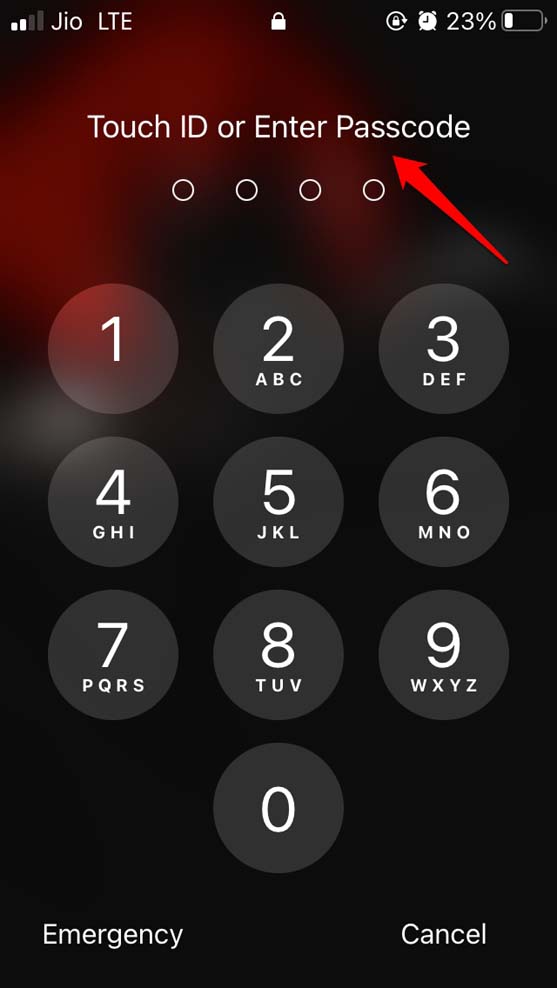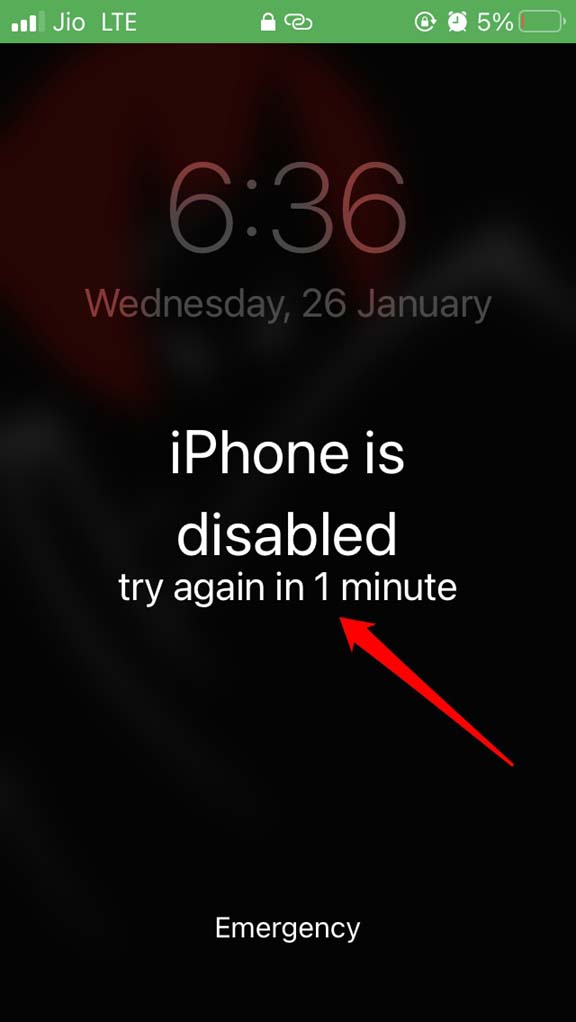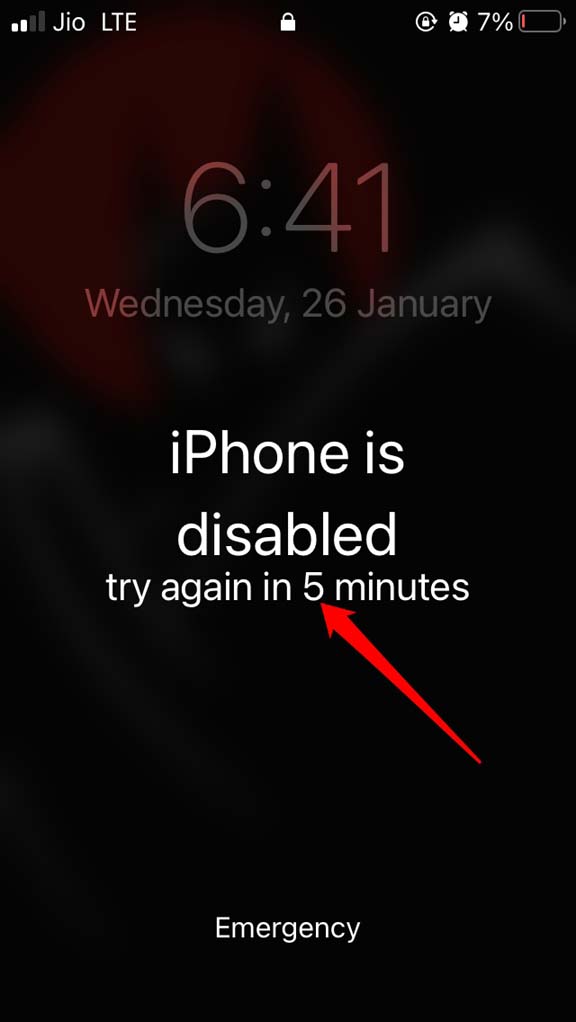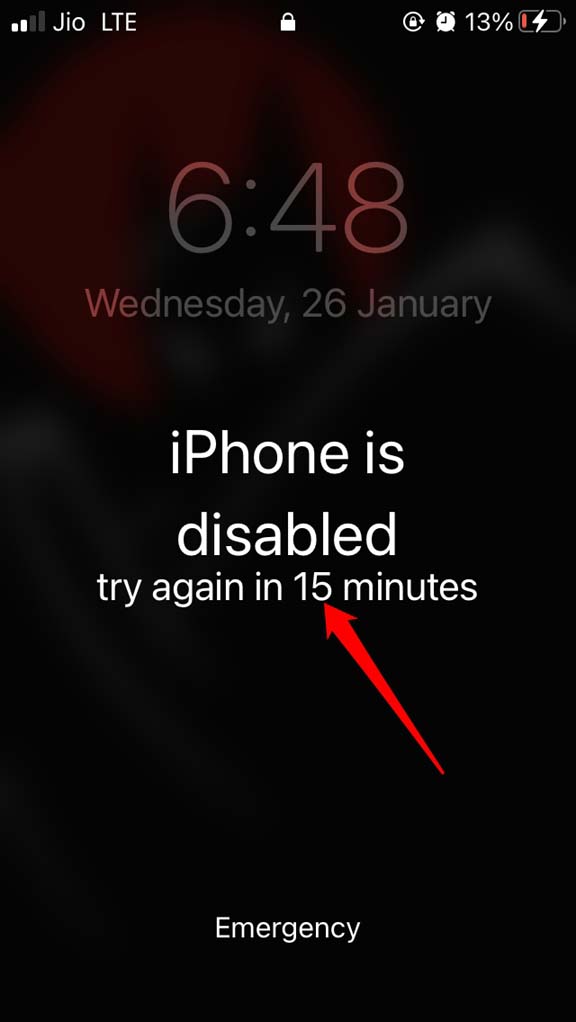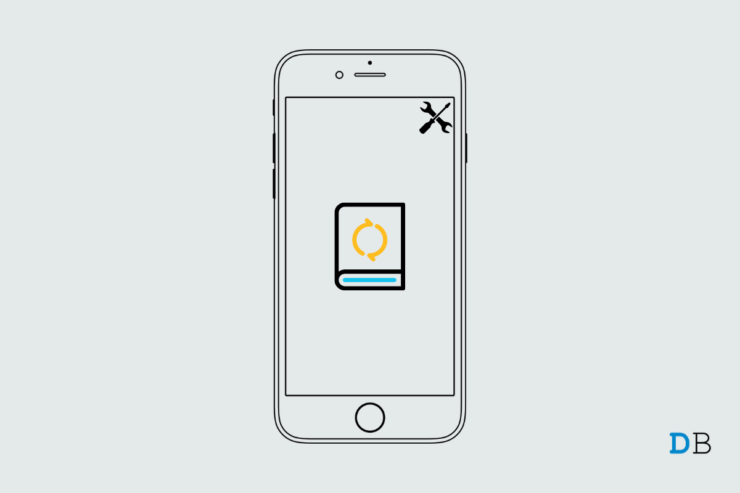
在本指南中,我将告诉您一种在没有 iTunes 的情况下重置 iPhone 的简单方法。是的,如果您在 iPhone 上运行 iOS 15,则无需连接到 Mac 或 PC 即可恢复您的设备。您可能会以某种方式忘记密码,现在您无法访问您的 iPhone。当您重新启动 iPhone 时,必须输入密码才能访问 iPhone。
无论您是否设置了 Face ID 或 Touch ID;iOS 要求输入密码来验证您进入设备的身份。如果您忘记了密码,您最终必须重置您的 iPhone。
如果您积极连接到互联网,那么绕过密码障碍将不难。此外,如果您使用的是 iPad,那么如果您忘记了密码,这个技巧也可以派上用场。只需确保 iPad 必须运行 iPadOS 15 或其任何最新版本,此技巧才能发挥作用。
重置 iPhone 的先决条件
这很简单。您的 iPhone 需要在 iOS 15 上运行,并通过 WiFi 网络或移动数据进行有效的互联网连接。最重要的是,您需要准备好您的 Apple ID 和相关密码。
发布重置;你必须从头开始设置 iPhone。希望您一直定期将数据备份到 iCloud。然后,您将很容易在 iPhone 上恢复相同的内容。
请注意,当我们谈论重置过程时,它将完全擦除 iPhone 上存在的所有数据。该设备将与您第一次从盒子中取出时一样新。
在没有 iTunes 的情况下重置 iPhone 的步骤
进入这些步骤,您必须利用失败的密码输入尝试来引导设备自行重置。这意味着您已经不知道正确的密码。因此,利用这一点,您开始输入错误的密码。
如您所知,在连续提交错误密码后,iOS 最终会将您锁定在设备之外。然后设备将提示您重置 iPhone 上的所有设置并清除设备上存在的所有数据。
这是为您概述的分步过程。
- 假设您被锁定在 iPhone 之外并被困在锁定屏幕上,我们将从输入密码开始。
- 当 iPhone 开始要求输入密码时,输入任何错误的密码组合。

- 继续输入错误的密码大约 10 次,直到您不再被允许输入任何密码。
- 上述实例将发生 3 次。前 10 次错误尝试会将您锁定 1 分钟。这意味着 iOS 将指示您在 1 分钟后重新尝试输入密码。

- 再次间隔 1 分钟后,当您输入错误的密码时,您将被锁定 5 分钟。

- 在这 5 分钟的持续时间之后,再次,如果您输入错误的密码,您将被锁定 15 分钟。

- 即使在 15 分钟后,当您输入错误的密码时,您也会在屏幕上看到一条安全锁定消息。此时,您将看到擦除 iPhone的选项。
- 确认操作,您将被要求退出 Apple ID。
- 要在该 iPhone 上注销 Apple ID,您必须输入与该 Apple ID 关联的相应密码。
- 一旦你这样做了,iPhone将开始重置过程,它也会重新启动。
请注意,输入错误密码时,Apple 会在几分钟后通知您重试输入密码。正如您在上面的屏幕截图中看到的那样,将有 1 分钟、5 分钟和 15 分钟的间隔。Apple 这样做是为了实施时间延迟,以避免任何暴力攻击以未经授权访问 iPhone。
当您故意输入错误的密码来擦除 iPhone 上的数据并重置它时,您必须等待 15 分钟左右才能输入错误的密码,以获得所有机会。然后 iPhone 将进入安全锁定,您将看到擦除 iPhone 的选项。
iPhone重置完成:下一步是什么?
现在,该 iPhone 已成功重置;是时候从头开始一切了。您必须像购买后第一次拆箱时一样设置您的 iPhone。您必须根据您使用的 iPhone 型号选择语言、设置 Touch ID 或 Face ID。此外,您将被要求为您的 iPhone 设置一个全新的密码。
这次请务必记下此密码并将其保存在安全的地方,这样您就不会忘记它,并且可以在您忘记时找回密码。否则,您必须再次通过擦除数据来重置 iPhone。
接下来,如果您将数据备份到 iCloud,您可以在 iPhone 上恢复相同的数据。否则,如果您一直在备份到 Macbook 或 Windows PC,那么您可以将 iPhone 连接到您的计算机。现在,通过 iTunes,恢复您在计算机上创建和存储的最新备份。
现在,您的 iPhone 就可以使用了。所以,这就是你如何在没有 iTunes 和密码的情况下重置你的 iPhone 重置 iPhone。